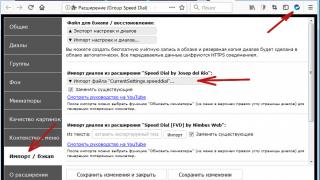Backup del titanio- questa applicazione è giustamente considerata una delle migliori nella creazione di backup dei dati! In questo articolo vedremo come utilizzarlo.
Cosa sono i backup e perché sono necessari?
Al giorno d’oggi, le cose più preziose sono due: il tempo e le informazioni. Se hai informazioni preziose e lo perdi, o è molto difficile ripristinarlo, oppure è lungo e costoso. Creando copie di backup, ti assicuri contro la perdita di informazioni importanti e affronta perfettamente questo compito App in titanio Backup! Usando questo questa applicazione può essere creato copia esatta i tuoi programmi e i loro dati, nonché SMS e rubrica telefonica, quindi ripristinarli.
Requisiti ed elementi essenziali per il lavoro
Primo quello di cui hai bisogno, prima di tutto scarica l'app Titanium Backup in Google Play. Consiglio vivamente di acquistare l'applicazione piuttosto che cercare una versione compromessa, Titanium Backup vale i soldi!
Secondo la condizione è che ci sia abbastanza memoria sulla scheda SD o memoria interna(se non è presente la scheda di memoria). Una quantità sufficiente è almeno 1 GB o più, perché è necessario salvare tutti i dati, giusto?
Terzo la condizione è che tu ne abbia bisogno root installato diritti, come e dove puoi ottenerli sono disponibili all'indirizzo pagina speciale sito Root Android.
In rari casi, una domanda potrebbe richiederlo Debug USB.
Manuale utente Titanium Backup
Creazione di backup singoli
Per creare un backup di un'applicazione (o di una coppia), aprire l'applicazione e andare su " Backup«:

Cosa significano le icone accanto alle applicazioni?
- Punto esclamativo significa che il backup non è stato creato;
- Segno del telefono che l'applicazione si trova nella memoria interna;
- Segno della scheda di memoria- applicazione in memoria esterna, scheda SD;
Seleziona l'applicazione che ti serve e toccala, dopodiché verrà visualizzato un menu con le azioni disponibili:

Fare clic sul pulsante SALVA per creare una copia di backup di questa applicazione. Potresti anche notare altre funzioni come freeze: "congela" l'applicazione e tutti i processi. Elimina: elimina completamente l'applicazione, distruggi i dati: elimina tutti i dati (molte grazie per il suggerimento Capitano OBVIOUSITY).
Backup di gruppo dei dati in Titanium Backup
Esistono due modi per accedere al menu delle azioni del gruppo:
Fare clic sul pulsante in alto a destra - segno di spunta (segno di conferma dell'azione)

Oppure clicca su Smartphone Android pulsante aggiungere. menu e scegli gruppoazioni

Backup

Diamo un'occhiata a ciascun elemento e al motivo per cui è necessario:
Fai r.k. tutto il software utente— crea una copia di tutte le applicazioni e dei relativi dati che hai installato.
Fai r.k. tutti i dati del sistema— crea una copia dei dati creati dai servizi e dai programmi di sistema.
Fai r.k. tutto il software utente e i dati di sistema- ne fa due azioni precedenti subito.
Crea un nuovo r.k.- ne crea uno nuovo copia di backup, se in precedenza era già stata creata una r.k (copia di backup), non la cancella.
Cancella vecchio (...) r.k.— cancella il vecchio r.k.
Aggiorna r.k per i dati modificati— se si sono verificate modifiche nelle applicazioni (è stato ricevuto un SMS, è stato aggiunto un contatto), allora questo menù“rinfresca” l’r.k senza riscriverlo completamente /
Fai un r.k. per il software aggiornato- analogamente al punto precedente, aggiorna solo le applicazioni che sono state aggiornate (se è stata rilasciata una nuova versione dell'applicazione) /
Effettua il backup di nuove app e aggiornamenti— esegue le azioni dei 2 punti precedenti.
Backup di nuove applicazioni Utente+Sistema e nuove versioni- lo stesso di paragrafo precedente, ma fa anche r.k applicazioni di sistema.
Come eseguire il backup di tutti i dati
 Selezionare l'elemento premendo start - Make r.k. tutto il software utente e i dati di sistema
Selezionare l'elemento premendo start - Make r.k. tutto il software utente e i dati di sistema  Conferma la tua selezione cliccando sul pulsante di conferma in alto a destra
Conferma la tua selezione cliccando sul pulsante di conferma in alto a destra Recupero

Diamo un'occhiata a tutte le voci nel menu di ripristino:
Recupera il software mancante con i dati- recupera i dati applicazioni installate e i relativi dati solo per quelli mancanti (se hai reinstallato 1 applicazione o l'hai eliminata temporaneamente).
Ripristina tutto il software con i dati- ripristina da R.K. tutti i dati dalle applicazioni installate.
Recupera tutti i dati di sistema- ripristina da R.K. tutti i dati dalle applicazioni e dai servizi di sistema.
Ripristina tutto il software + tutti i dati di sistema- esegue le 2 azioni precedenti
Ripristinare nuove versioni del software utente- set nuova versione applicazione se ne hai una vecchia installata.
Come recuperare tutti i dati
Seleziona Ripristina tutto il software + tutti i dati di sistema

Altre funzionalità aggiuntive
Muoversi e integrare

Passaggio alla scheda SD e viceversa
Questo menu offre la possibilità di spostare in blocco le applicazioni su una scheda di memoria o, al contrario, spostarle sulla memoria di Android.
Incorporamento di un'applicazione nel sistema
Il menu consente di incorporare applicazioni aggiornate nel sistema, dovrebbe essere utilizzato da professionisti, poiché le applicazioni contenenti libs non possono essere trasferite.
Congelamento/scongelamento
Questo menu suggerisce di disabilitare le applicazioni che sono al momento non sono necessari (ma non voglio eliminarli) o ripristinarne la funzionalità.
Google Play
Questo menu ti consente di disabilitare gli aggiornamenti per le applicazioni installate sul tuo dispositivo Android.
Manipolazione dei dati

Questo menu consente di eseguire un ripristino batch o singolo della cache dell'applicazione, nonché di ripristinare le impostazioni e i dati dell'applicazione. Converti anche il database quando crei un r.k.
Modalità di recupero
Consente di creare un file update.zip in cui verrà posizionata l'applicazione Titanium Backup per ripristinarla rapidamente dopo un ripristino dei dati.
Disinstallazione

Questo menu consente di eliminare le applicazioni di cui è già stato eseguito il backup o meno, nonché di eliminare le applicazioni di sistema (da utilizzare con cautela).
Eliminazione dei backup
Consente di eliminare le copie di backup create in precedenza delle applicazioni installate e integrate.
Programma del menu

Nella terza sezione di Titanium Backup - Pianificazioni, consente di automatizzare numerose operazioni disponibili in azioni di gruppo.
Per coloro che vogliono vedere dal vivo l'intero processo di salvataggio o ripristino: dati, applicazioni, impostazioni, il sito ha preparato un breve video di 5 minuti con annotazioni:
Sicuramente ogni proprietario telefono cellulare o qualsiasi altro gadget, hai mai pensato alla sicurezza e alla protezione dei dati e delle applicazioni nel caso in cui si verifichi qualche tipo di guasto o danneggiamento dei dati. Come proteggersi dalla perdita di dati importanti è semplice: scarica Titanium Radice di backup su Android, fai un paio di clic e non preoccuparti più di questo.
Perché vale la pena scaricare il root di Titanium Backup per Android?
Uno di condizioni importanti utilizzando questa applicazione, hai i diritti di root sul tuo dispositivo, altrimenti questa applicazione non sarà utile, ma inutile e non porterà alcun vantaggio. Se hai tali diritti, allora questo applicazione utile ti servirà fedele assistente e vigilare sulla sicurezza dei dati. Quali sono i compiti e le funzioni dell'applicazione? Si tratta della creazione di copie di backup di tutti i dati e delle applicazioni. D'accordo, una cosa molto conveniente? Con questa applicazione è possibile controllare il proprio smartphone o tablet a livello utente avanzato. Ora avrai il controllo delle impostazioni rete mobile, applicazione, gioco e opzioni di salvataggio gioco. Ciò ti consentirà di ripristinare letteralmente i file persi o file danneggiati alla sua forma originale.
Cosa devi sapere sulle principali opzioni dell'applicazione, se lo desideri scarica la root di Titanium Backup per Android ed essere completamente armato. Il menu principale è rappresentato da diverse schede: panoramica, pianificazione e backup. La scheda Panoramica raccoglie dati sul tuo dispositivo e su ciò che possiedi Diritti di radice, dove installare gli aggiornamenti automatici, il percorso della cartella di backup. Tutto informazioni importanti in una scheda. La scheda Backup è un archivio di tutte le applicazioni e i giochi installati sul dispositivo e destinati al backup. Questo elenco ti darà un'idea dell'importanza e della necessità delle tue applicazioni, di dove è necessario salvare i dati e di dove non è richiesto. Nella scheda Pianificazione sono presenti due attività: aggiornamento automatico e copia automatica dei backup. Come puoi vedere, queste schede contengono tutto informazioni utili su cosa sta succedendo sul tuo dispositivo mobile. Ampie possibilità di lavorare con il dispositivo e i dati sono fornite dalle impostazioni dell'applicazione.
Se ti piace giocare con le impostazioni e fare tutto come meglio credi, allora devi scaricare Titanium Backup root per Android. Potresti avere paura per la prima volta grande elenco impostazioni, è meglio fare tutto con saggezza e non affrettarsi attraverso tutte le opzioni presentate. L'applicazione è gratuita, ha un'interfaccia gradevole, colori laconici e semplici. Ma un programma del genere non ha bisogno di altro.
Mi tremano le gambe perché non so se i dati verranno salvati e quando prossimo aggiornamento telefono? Installare Titanio Backup Pro per Android.
Ora hai accesso a funzioni come il backup (backup) delle applicazioni e dei dati dell'utente (sms | contatti | mss). Dopo aver installato questo programma, non dovrai preoccuparti della perdita o della perdita parziale di dati. Un backup è tutto. Se hai paura di aggiornare il software del tuo telefono o tablet, se hai paura di perdere informazioni di contatto o messaggi critici, installa immediatamente il programma e Titanium Backup Pro crea una copia di backup.
Caratteristiche principali di Titanium Backup Pro:
Backup multipli per le applicazioni (è possibile specificare la copertura della cronologia).
Pacchetto completo ripristino del backup sullo sfondo con un clic.
Crittografia dei backup ( crittografia asimmetrica: Per il recupero è necessaria una parola segreta).
Scansione batch di tutti gli archivi.
HyperShell superveloce.
Market Doctor può correggere eventuali collegamenti interrotti nel Market (solo per le applicazioni di cui è stato eseguito il backup con un collegamento).
Il blocco di un'app può disabilitarla (e renderla invisibile) senza disinstallarla.
Congelamento/scongelamento batch di applicazioni.
Backup pianificati (ognuno dei quali può essere eseguito da 1 a 7 volte a settimana).
Svuotare la cache di Dalvik aiuterà a liberare preziosa memoria interna.
Gestore della memoria.
Integra gli aggiornamenti delle applicazioni di sistema direttamente nel firmware per liberare ancora più memoria interna.
Sincronizza tutti (o alcuni) backup con Dropbox.
Possibilità di ottenere tutti i backup da Dropbox (in caso di smarrimento del telefono o errore sulla scheda SD).
Firma la domanda con il tuo nome.
Attenzione ! Applicazione di backup Android Titanio Backup richiede i diritti di root sul telefono o sul tablet sotto Sistema operativo Android®. Funziona su dispositivi con Android 1.5-5.1+ (ARM, x86, MIPS).
Il programma, oltre alla sua funzione principale, è dotato di un gestore di applicazioni. Per funzionare sono necessari i diritti di root.
Caratteristica
La funzione principale di questa applicazione è creare copie di backup dei dati. Possono trattarsi di dati provenienti da applicazioni, programmi, utilità e altre informazioni. Se si verificano problemi o errori, è possibile ripristinare facilmente tutti i dati.
Utilizzando il programma, è possibile eseguire il backup di qualsiasi informazione, dalle impostazioni di rete alle impostazioni del programma e dell'utilità. Puoi salvare e trasferire i tuoi risultati su giochi per computer e così via. Assolutamente tutto verrà ripristinato con un solo tocco.
Peculiarità
Questo utilità utile ha un'interfaccia concisa. Schermata iniziale suddiviso in più schede. Uno di questi fornisce informazioni compresse sullo stato generale del dispositivo Android. Qui si trova anche la cartella per la copia. A proposito, può essere modificato se necessario.
Per il backup, si consiglia vivamente di scegliere una scheda di memoria, poiché è da essa che vengono ripristinati i dati. Ricordatelo in caso di guasto dispositivo mobile, tutti i dati memorizzati sul tuo smartphone o tablet andranno persi. Pertanto, non ha senso salvare i file di backup lì.
Inoltre, puoi sempre rimuovere facilmente la memory card e continuare a eseguire qualsiasi operazione con il tuo dispositivo.

Sul nostro sito web puoi scaricare Titanium Backup Pro gratuitamente in russo.
Guida per creare un backup Android utilizzando l'applicazione Titanium Backup. Se stai utilizzando Titanium per la prima volta, le informazioni ti saranno estremamente utili, ti aiuteranno a padroneggiare meglio l'applicazione e a creare una copia delle più file importanti al telefono.
Perché Backup del titanio tutti dovrebbero averlo installato Utente Android? Un backup affidabile è la chiave per la sicurezza dei tuoi dati. Se installi molte applicazioni, gioca con le impostazioni e decidi di aggiornare Firmware Android, c'è il rischio di eliminare i file. È un piccolo piacere configurare il telefono da zero e reinstallare le applicazioni. Utilizzando Titanium Backup, in caso di errore o guasto, puoi sempre tornare all'originale.
La maggior parte delle applicazioni di backup ripristina e crea copie di file in aree specifiche. Con l'app Titanium Backup puoi eseguire il backup copia android, salvando le impostazioni dell'applicazione.
2. Requisiti di sistema per l'installazione di Titanium Backup
Titanium Backup può essere installato solo con diritti di superutente. Per impostazione predefinita, tutti i telefoni, ad eccezione di quelli in fase di sviluppo, non hanno il root. Per corretto funzionamento Titanium Backup richiede un telefono Android e devi disporre dei diritti di utente root.
3. Dove scaricare Titanium Backup per Android
Dopo aver completato tutti i requisiti dell'applicazione e preparato il telefono per il backup, scarica l'applicazione Titanium Backup dal collegamento.
4. Impostazioni di backup
Titanium Backup utilizza una versione ottimizzata del toolkit busybox. Busybox è una raccolta di utilità e pacchetti Unix/Linux raccolti in un unico file. In genere, non è necessario modificare nulla nelle impostazioni dell'applicazione.
Tuttavia, se riscontri problemi con busybox o l'accesso root, fai clic sul pulsante Problemi? (Problemi?) per aggiornare i diritti di superutente. Prova ad attivare l'impostazione Forza utilizzo della casella occupato del sistema come ultima soluzione funzionante al problema.
5. Backup Android
Esistono diversi modi per creare una copia di backup in Android con utilizzando il titanio Backup. Puoi farlo backup individuale applicazioni, tutti impostazioni personalizzate e altri parametri. Diamo un'occhiata agli scenari standard per la creazione di un backup Android.
io. Come creare il tuo primo backup sul tuo telefono
- Controlla che Titanium Backup sia avviato senza avvisi e che tutto vada bene con busybox
- Apri la scheda Ripristina
- Aprire il menu (pulsante), Batch
- Seleziona l'opzione Backup di tutte le app utente (se devi eseguire il backup delle applicazioni) o Backup di tutte le app utente + dati di sistema (se devi archiviare tutto). La cronologia dei contatti e degli SMS non viene sempre salvata.
- Avviare il processo di copia, quindi tornare a scheda principale Applicazione di backup in titanio.
- Effettua un backup individuale dei dati di sistema, elementi contrassegnati in verde: segnalibri, diari, calendario, shell, WiFi, ecc.
- Il backup verrà denominato TitaniumBackup sulla scheda SD.
A seconda del numero di applicazioni installate, il processo potrebbe richiedere diversi minuti. Ma non devi preoccuparti che lo schermo si spenga o che la creazione del backup venga interrotta: Titanium Backup farà di tutto per evitare che ciò accada.
ii. Backup successivi
Sono disponibili varie operazioni batch tra cui scegliere. Una volta eseguito il primo backup, difficilmente vorrai eseguirne subito un altro; molto probabilmente, ne vorrai fare uno quando installi una nuova applicazione. E puoi trovare tale opzione nell'elenco delle operazioni batch...

Tieni presente che alcune applicazioni potrebbero contenere dati sensibili che cambiano frequentemente. Puoi etichettarli separatamente (per fare ciò, fai clic su Menu principale -> Filtri, quindi Crea etichetta). È possibile eseguire backup regolari per tali programmi.
Se disponi di una versione PRO/Donate dell'applicazione, puoi chiedere a Titanium Backup di salvare le versioni di maggior successo dei tuoi backup - Menu principale -> Preferenze -> Cronologia max b-up (Impostazioni -> Numero max di b-up storia).
iii. Controllo del backup
Come è possibile determinare che il backup ha avuto esito positivo? Il primo elemento nell'elenco delle operazioni batch avvia il processo di verifica.
iv. Android: backup pianificato
Puoi installare più elementi contemporaneamente. Anche se sei paranoico, puoi farlo ogni ora backup impostazioni, oltre a backup giornalieri del tuo o applicazioni personalizzate. Puoi anche salvare i registri delle chiamate e dei messaggi ogni 3 ore.
v. Backup avanzati
Alcune app (in particolare i giochi) richiedono più di un semplice APK e impostazioni. Li chiamiamo "dati dell'applicazione avanzati". È possibile creare backup con questi dati. Per fare ciò, devi andare alle impostazioni TB e trovare l'opzione Backup dati esterni dell'app. Se si sceglie di limitare il limite dei dati estesi esterni, quanto segue impostazione richiesta chiamato Seleziona dati esterni per dimensione massima e qui puoi configurare i limiti.
Tieni presente che Titanium Backup include dati archiviati nella directory /sdcard/Android/data/. Alcuni file, come i file OBB, sono molto grandi e vengono scaricati direttamente da Google e quindi non memorizzano i dati dell'utente. Questi file non verranno inclusi nel backup.
6. Recupero file Android
io. Come ripristinare un backup dopo aver installato il firmware
- Dopo aver formattato la scheda SD (eseguendo un wipe), non dimenticare di copiare nuovamente la cartella Titanium Backup sul tuo computer.
- Scarica il programma dal Market
- Se decidi di ripristinare i dati di sistema (MMS/SMS) da un altro telefono o firmware, attiva l'opzione Sistema migrazione dei dati.
- Vai alla scheda Ripristino (backup Android)
- Apri il menu Lotto
- Fai clic su Ripristina tutte le app mancanti + i dati di sistema
- Riavvia il telefono
- Tutto! Non resta che configurare schermata iniziale telefono
ii. Ripristino di singole applicazioni durante la copia
Per ripristinare singole applicazioni o le relative impostazioni, vedere Gestisci applicazioni.

iii. Recupero del messaggio
Per ripristinare /MMS, chiamate, rubrica, ecc., fare clic sul pulsante Ripristina, scorrere l'elenco per trovare i dati necessari. Fai lo stesso con loro come nel caso di applicazioni separate. Quindi, se li hai ripristinati da un altro telefono o firmware, attiva l'opzione Migrazione dei dati di sistema.
Se i dati non compaiono nell'elenco, assicurati di non averli filtrati. Per fare ciò, vai al menu, seleziona l'opzione Filtro e configura correttamente i filtri.
7. Gestione delle applicazioni
Quando fai clic su Ripristina, vedrai un elenco di applicazioni installate su Android. Qui sono disponibili anche informazioni sui dati delle applicazioni memorizzati e su quelli già prenotati.
L'utente ha accesso a un menu con varie azioni: avvio dell'applicazione, backup, ripristino, impostazioni. Puoi anche reinstallare la TV tramite il menu. Tuttavia, qui devi agire con attenzione: se elimini qualcosa di importante, il telefono potrebbe non funzionare correttamente. Pertanto, prima devi. Questo può essere fatto congelandolo.
Titanum inizia a comportarsi in modo strano durante la creazione di un backup e la copia: basta sbloccarlo e tutto andrà bene.
8. Copia impostazioni
Troverai le impostazioni facendo clic sul pulsante del menu e selezionando Preferenze. Qui è possibile configurare le seguenti opzioni:
- Auto-sincronizzareTBCimpostazioni (Impostazioni TV Sincronizzazione automatica): questa opzione deve essere abilitata. Pertanto, Titanium Backup salverà automaticamente le impostazioni sulla scheda di memoria. Dopo pieno recupero, potrebbe essere necessario ripristinare queste impostazioni.
- Nome della cartella di backup : dove verranno archiviati i backup sulla scheda SD. Per impostazione predefinita, la cartella TitaniumBackup nella directory principale è destinata a questo. Se hai telefono Samsung, utilizzare sd/TitaniumBackup per archiviare i backup.
- NormaleApp (apk): Includere le applicazioni in formato *.apk nelle copie di backup
- ProtettoApp (apk): applicazioni attive partizione di sistema telefono. Poiché la partizione è leggibile, non possono essere ripristinate qui.
- MercatoCollegamento (collegamento a Google Play): se effettuare copie dei collegamenti alle applicazioni presenti nel Market
- Cronologia massima dei backup: quante versioni dell'applicazione archiviare in una copia di backup. Questo è conveniente se dopo installazione non riuscitaè necessario ripristinare le applicazioni a quella precedente, versione funzionante applicazioni
- Compressione: quale formato di compressione utilizzare per il backup di Titanum.
- Migraresistemadati (trasferimento dati di sistema): utilizzare questa impostazione prima di eseguire il ripristino da un altro firmware incompatibile o anche da un altro modello di telefono. In un modo o nell'altro, di solito funziona con la maggior parte dei tipi di dati (SMS/MMS).
- MandrinoNorrismodalità (modalità Chuck Norris): utilizza questa funzione per rimuovere le applicazioni “grasse e arroganti” sul tuo iOS